11 võimalust iPhone’i riputamiseks
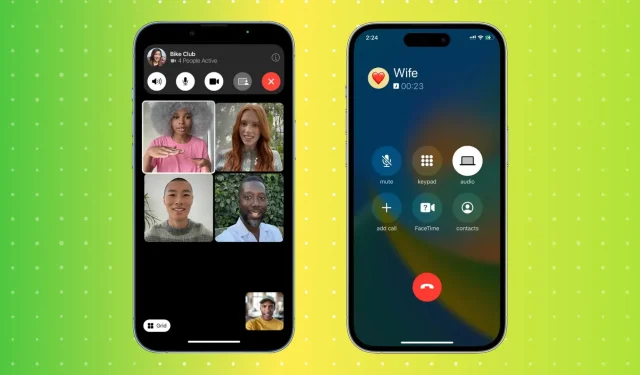
Kas olete oma iPhone’iga rääkimise lõpetanud? Kõne saate lõpetada ühel neist 11 viisist. Pange tähele, et need töötavad nii tavapäraste operaatorikõnede kui ka FaceTime’i kõnede puhul. Mõned neist töötavad ka VoIP-rakenduste (nt WhatsApp, Viber, Skype, Zoom, Google Duo jne) kaudu tehtud kõnede katkestamiseks.
Ma tean, et sa tead seda!
Saate kõne katkestada, vajutades kõneekraanil suurt punast nuppu. Kui te pole kõneekraanil, puudutage esmalt oma iPhone’i ekraani vasakus ülanurgas rohelist pilli. IPhone 14 Pro ja 14 Pro Max puhul puudutage Dynamic Islandil rohelist telefoniikooni.
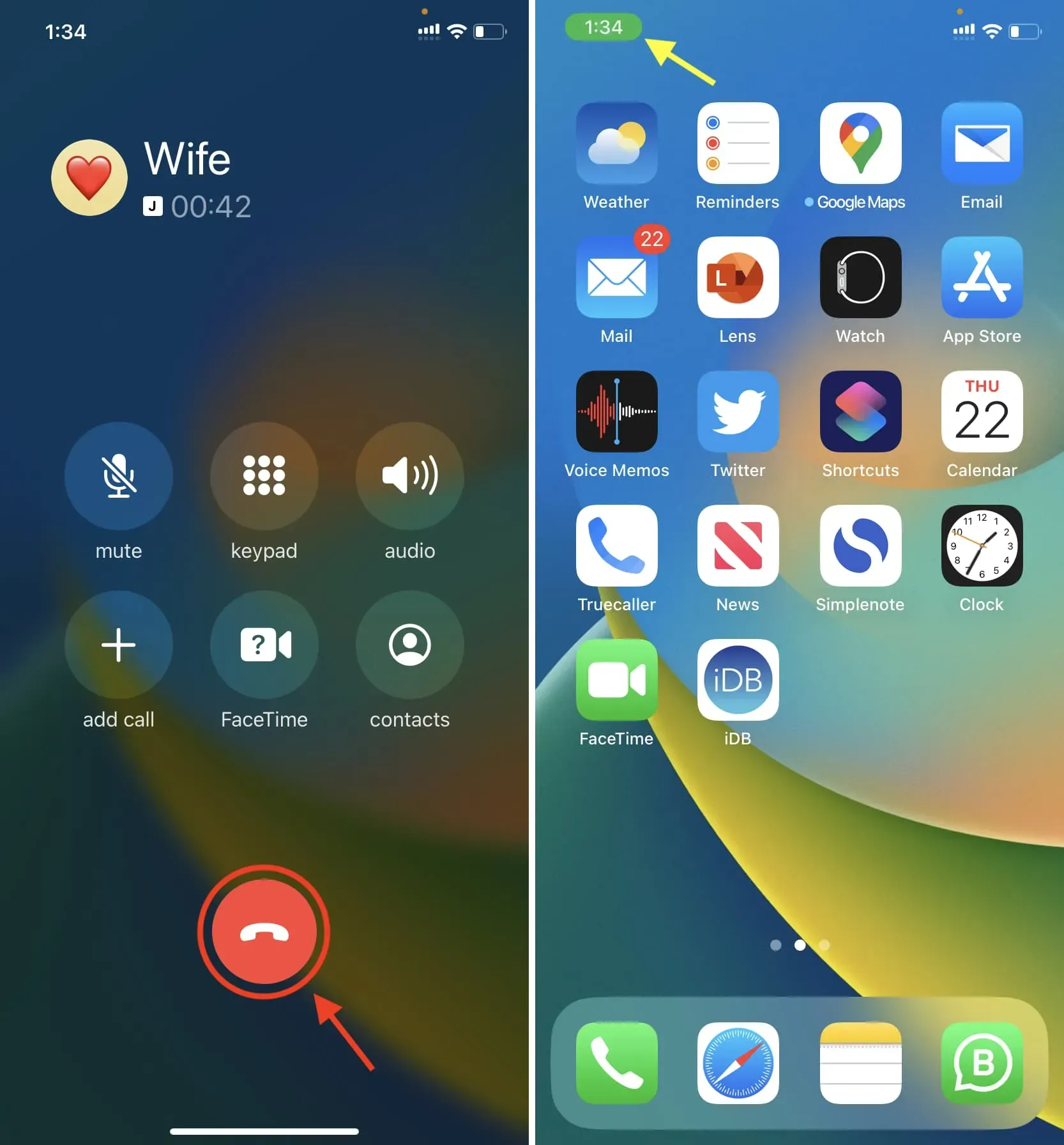
Lühiajaliselt (kuni oma iPhone’i lukustate või puuteekraani kasutate) võite näha ka punast nuppu kompaktsel kõnebänneril, mis ripub ekraani ülaosas.
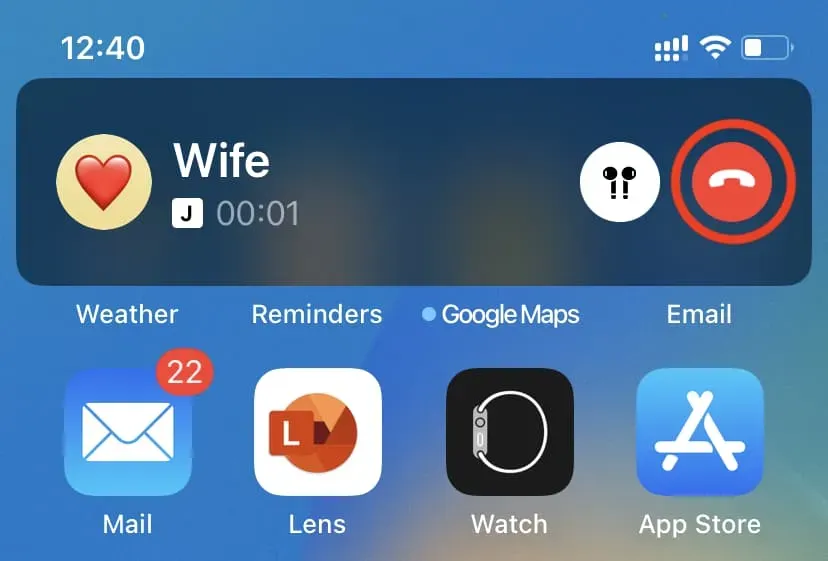
2. Kõne lõpetamiseks toksake ja hoidke dünaamilist saart.
IPhone 14 Pro või iPhone 14 Pro Maxiga kõne ajal puudutage pikalt ikooni Dynamic Island, et kuvada miniatuurne kõneekraan. Vajutage siit kõne lõpetamiseks punast nuppu.
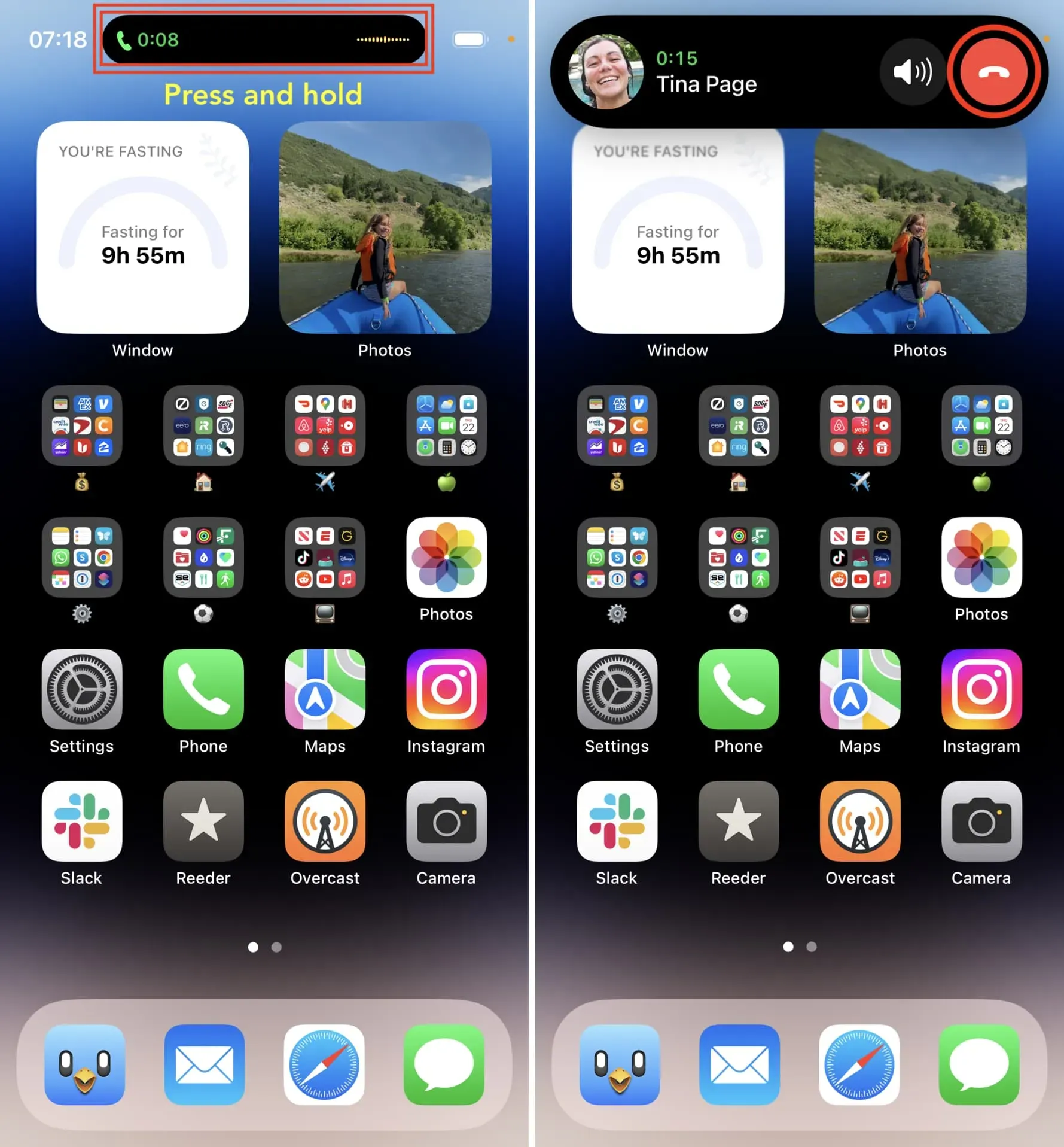
Märge. Nagu ülaltoodud esimeses meetodis mainitud, naasete helistamise põhikuvale, kui puudutate lihtsalt telefoniikooni Dynamic Islandi sees.
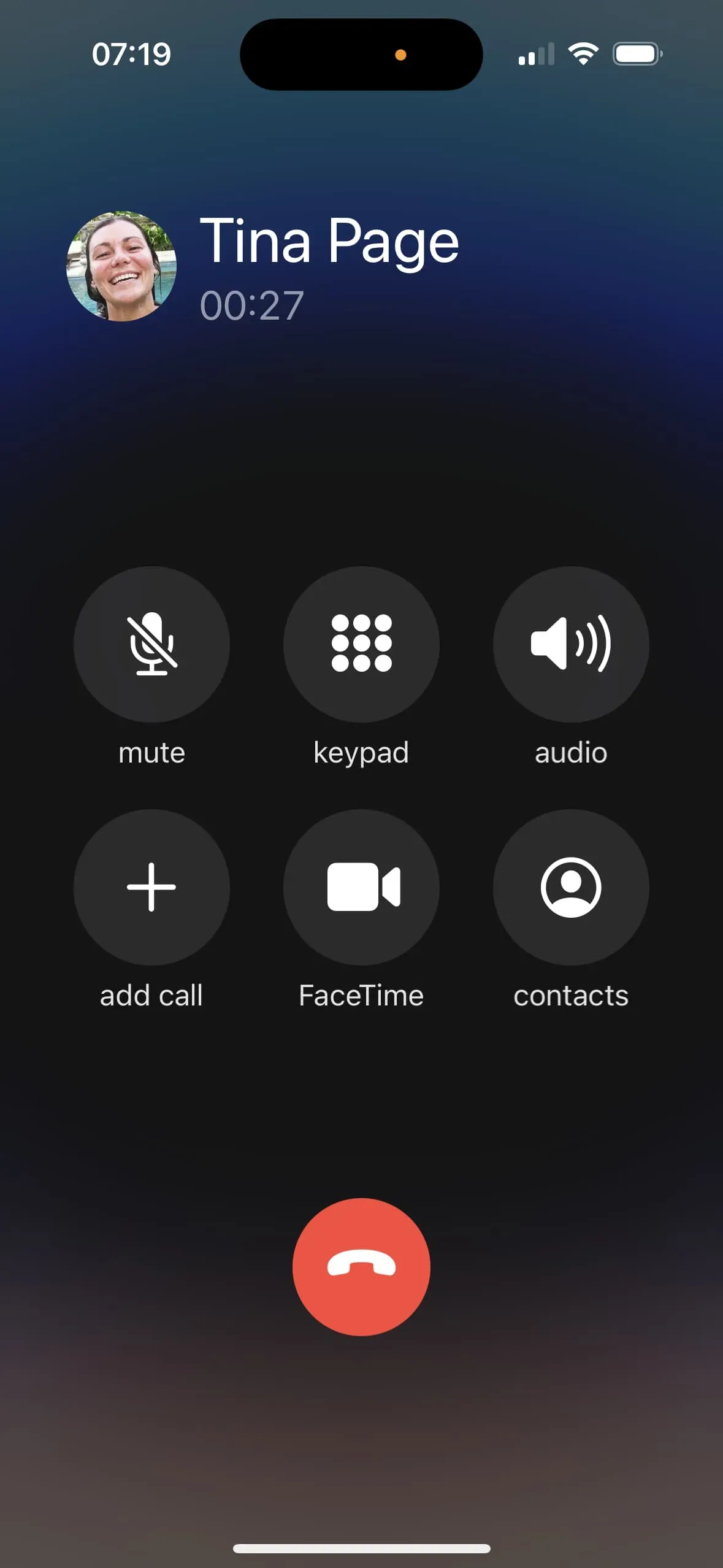
Kõne ajal vajutage üks kord külgnuppu ja kõne lõpetatakse.
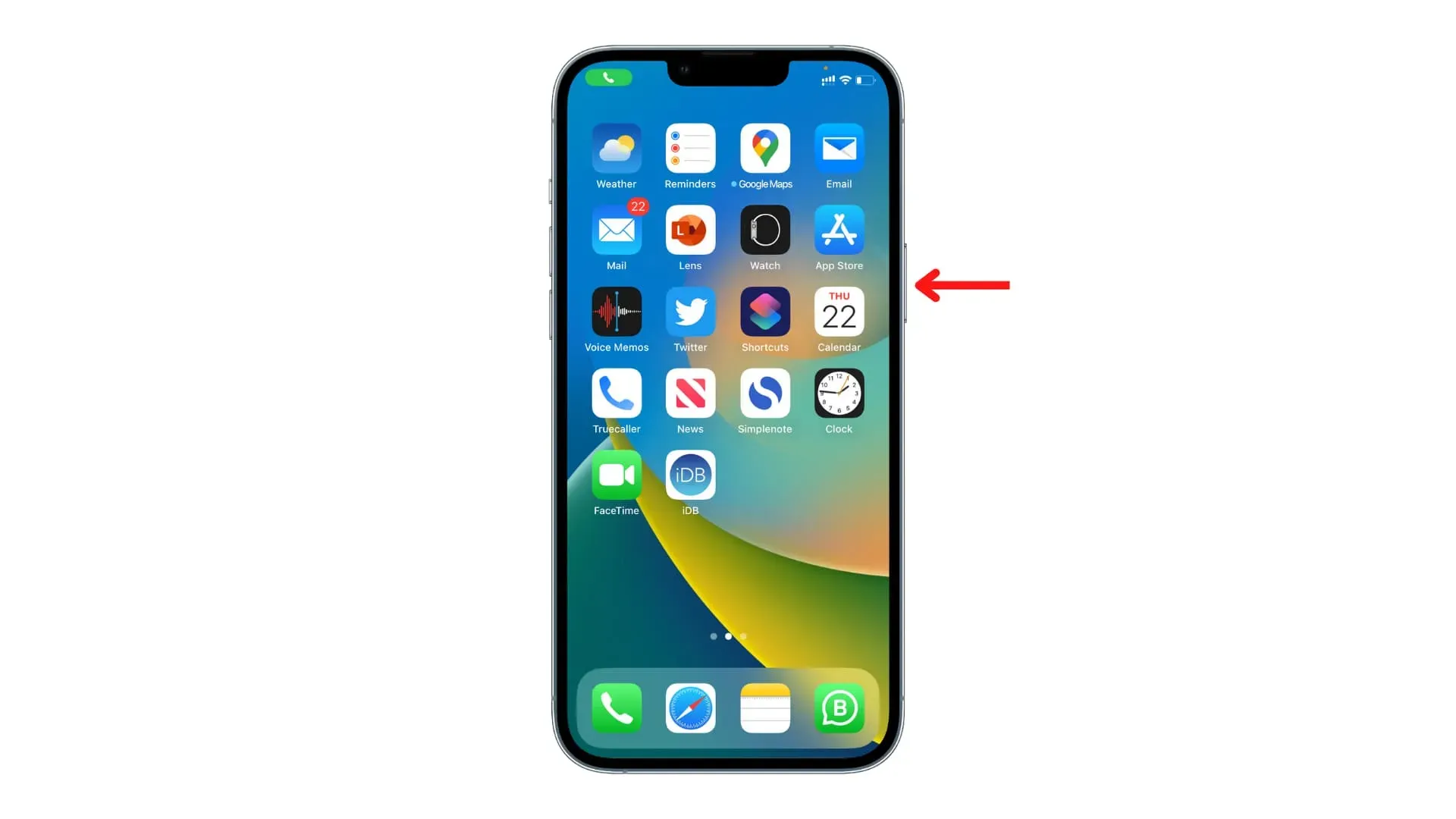
Kui kasutate kõnet AirPodide, Bluetoothi kõrvaklappide või iPhone’i kõlariga, ei saa te kõnesid välja lülitada, vajutades iPhone’i külgnuppu. Praeguse kõne lõpetamiseks külgnupu vajutamine toimib siis, kui kasutate iPhone’i ülemist kõrvaklappi.
Kui helistate AirPodide, seadme kõlari või mis tahes Bluetoothi kõrvaklappidega, lukustab külgnupu vajutamine ekraani korralikult, aidates säästa akut.
Kas olete väsinud kogemata kõne lõpetamisest, vajutades kogemata külgnuppu? iOS 16 aitab teid.
Saate takistada iPhone’i küljenupul käimasoleva kõne lõpetamist, tehes järgmist.
- Avage rakendus Seaded ja puudutage Juurdepääsetavus.
- Klõpsake nuppu “Puudutage”.
- Kõne lõpetamiseks lülitage sisse lüliti Blokeerimise vältimine.
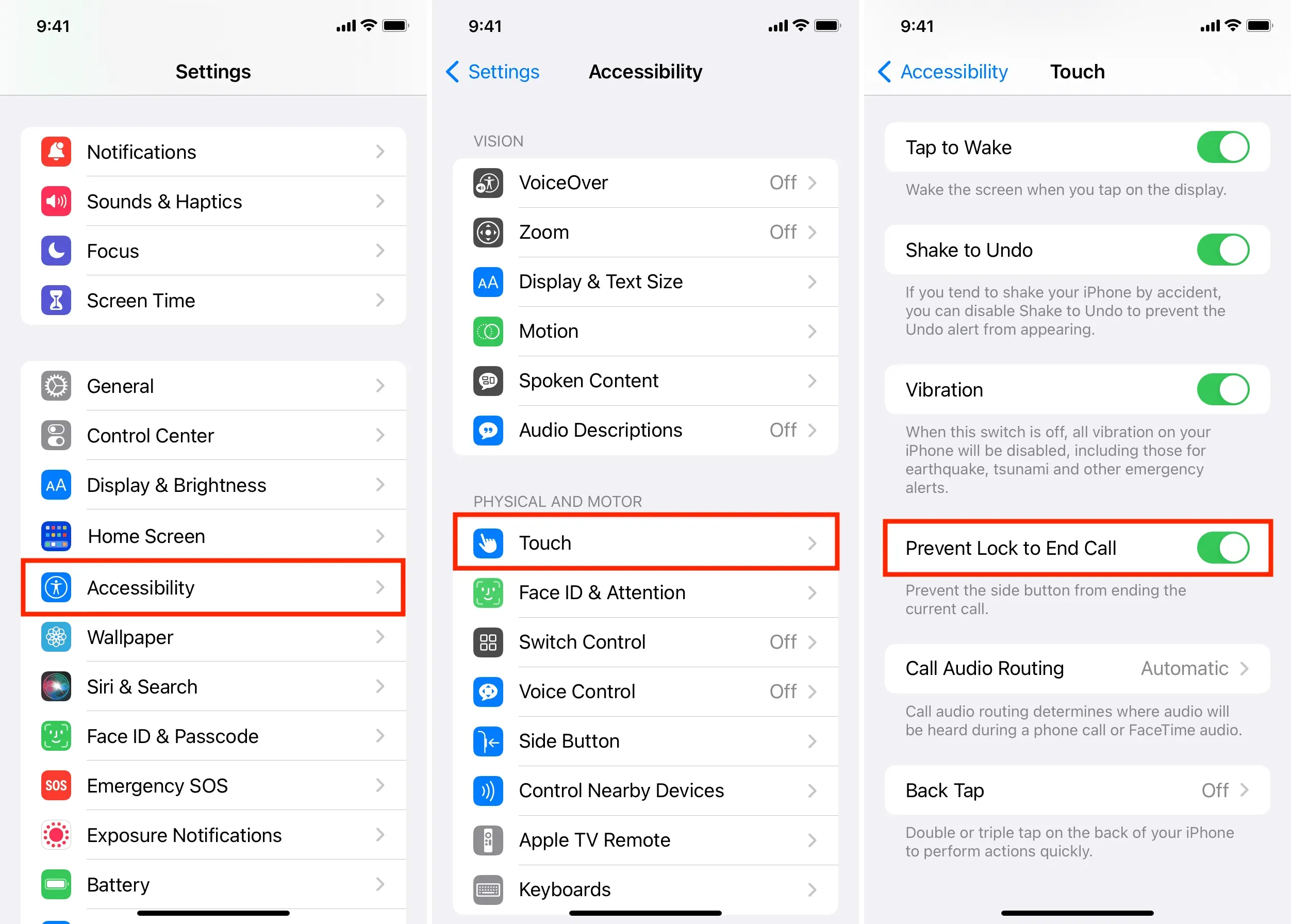
Pärast seda, isegi kui räägite oma iPhone’iga läbi kuulari, ei lõpeta külgnupu üks või mitu korda vajutamine kõnet. Kui ekraan on kõne ajal aktiivne, lülitab külgnupu vajutamine ekraani välja.
4. Topeltpuudutage või vajutage nuppu AirPod
Kui helistate oma iPhone’is 1. ja 2. põlvkonna AirPodidega, topeltpuudutage kõne lõpetamiseks vasakut või paremat AirPodi.
Kui kasutate 1. või 2. põlvkonna AirPods Pro või 3. põlvkonna AirPods, vajutage AirPodide vasakut või paremat nuppu ja kõne lõpetatakse. Lõpuks vajutage AirPods Maxiga käimasoleva kõne lõpetamiseks nuppu Digital Crown.
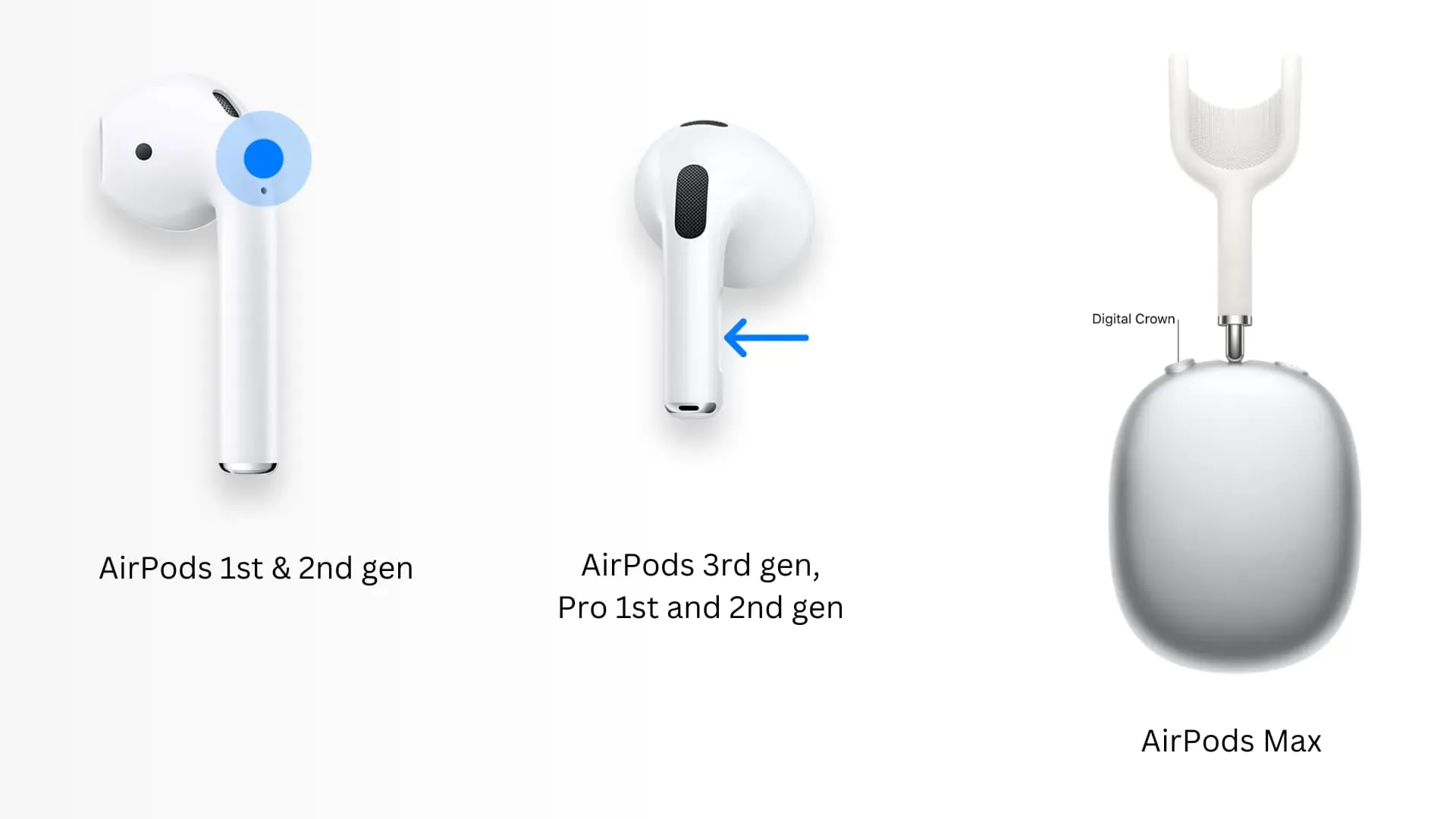
Kõne või FaceTime’i ajal vajutage kõne lõpetamiseks juhtmega kõrvaklappide keskmist nuppu. See töötab ka enamiku selle nupuga kolmanda osapoole juhtmega ja juhtmeta kõrvaklappidega. Mõnes olukorras peate kõne lõpetamiseks vajutama nuppu kaks korda.

6. Paluge Siril või hääljuhtimisel kõne katkestada.
Operatsioonisüsteemis iOS 16 saate paluda Siril kõne lõpetada, öeldes lihtsalt “Hei Siri, katkestage kõne.” Selle käed-vabad meetodi kasutamiseks peate selle funktsiooni esmalt lubama. Pange tähele, et kui ütlete “Hei Siri, katkestage kõne”, kuuleb liini teises otsas olev inimene neid sõnu.
Järgige neid samme, et lubada Siril telefonikõne lõpetada iOS 16 käitavas iPhone’is.
- Avage rakendus Seaded ja puudutage Siri ja otsing.
- Puudutage valikut Lõpeta kõne.
- Kõne lõpetamiseks lülitage lüliti sisse.
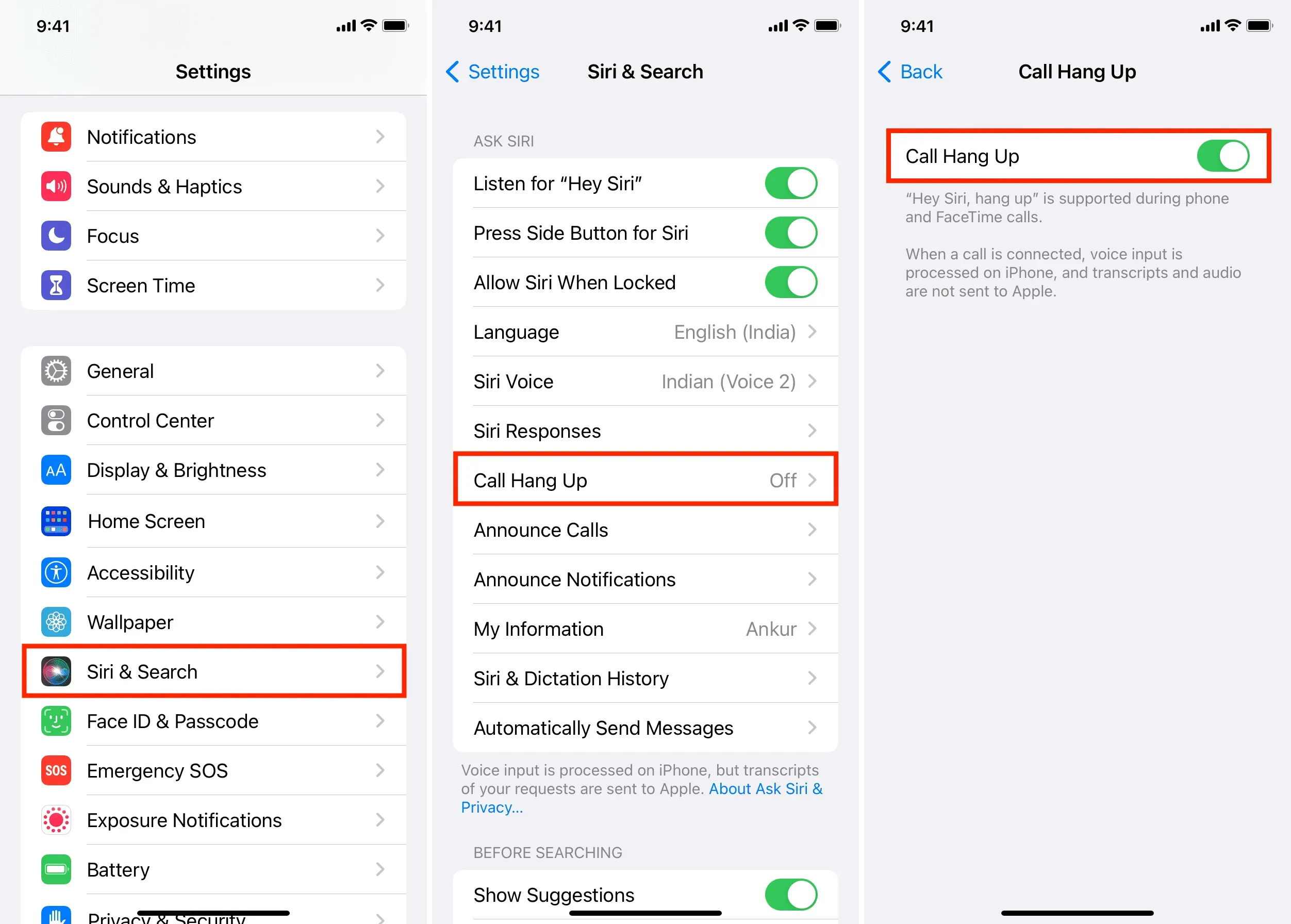
Nüüdsest öelge telefonikõne ajal või FaceTime’i kõne ajal “Hei Siri, katkestage kõne” ja teie iPhone lõpetab kõne!
Kui kasutate hääljuhtimist iPhone’is, kus töötab iOS 16, öelge lihtsalt „Lõpeta kõne” ja kõne lõpetatakse. Inimene, kellega räägite, kuuleb häälkäsklust toru katkestamiseks.
7. Lõpetage kõne Apple Watchi abil.
Kui võtate oma iPhone’iga telefonikõne, võib teie Apple Watch kuvada kella esikülje ülaosas väikest rohelist telefoniikooni. Puudutage seda telefoniikooni ja seejärel kõne lõpetamiseks punast nuppu. Kui te ei näe kella esiküljel pisikest telefoniikooni, avage Apple Watchis rakendus Telefon ja see kuvab teile praeguse kõne bännerit. Puudutage seda bännerit ja kasutage kõne lõpetamiseks punast kõne lõpetamise nuppu.
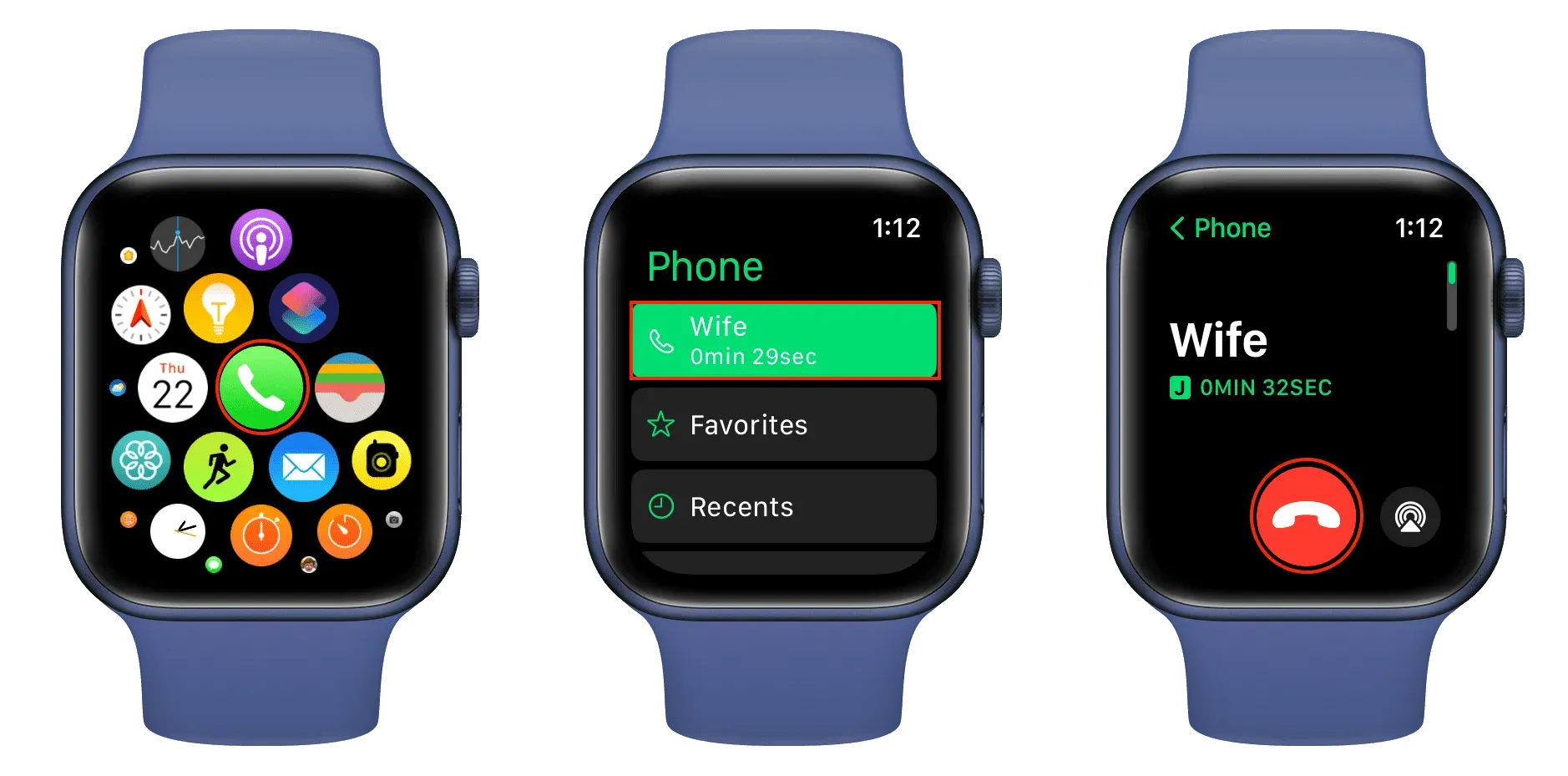
8. Kasutage iPhone’i kõne lõpetamiseks HomePodi
Saate oma praeguse telefonikõne kiiresti iPhone’ist HomePodi üle kanda. Seejärel jätkub teie kõne HomePodi mikrofoni ja kõlari kaudu. Kui olete lõpetanud, puudutage kõne lõpetamiseks HomePodi ülaosa.
Lisaks koputamisele võite öelda ka “Hei Siri, katkestage kõne” ja teie HomePod lõpetab telefonikõne.
9. Lõpetage kõne oma Macis või iPadis
Sarnaselt HomePodiga saate käimasoleva kõne iPhone’ist Maci või iPadi üle kanda sama Apple ID-ga. Kui räägite oma Macis või iPadis, saate kõne lõpetamiseks kasutada nuppu. Näiteks saan puuteribaga MacBook Pro’s kasutada ekraani paremas ülanurgas olevat nuppu “Lõpeta” või vajutada puuteribal nuppu “Välju”.
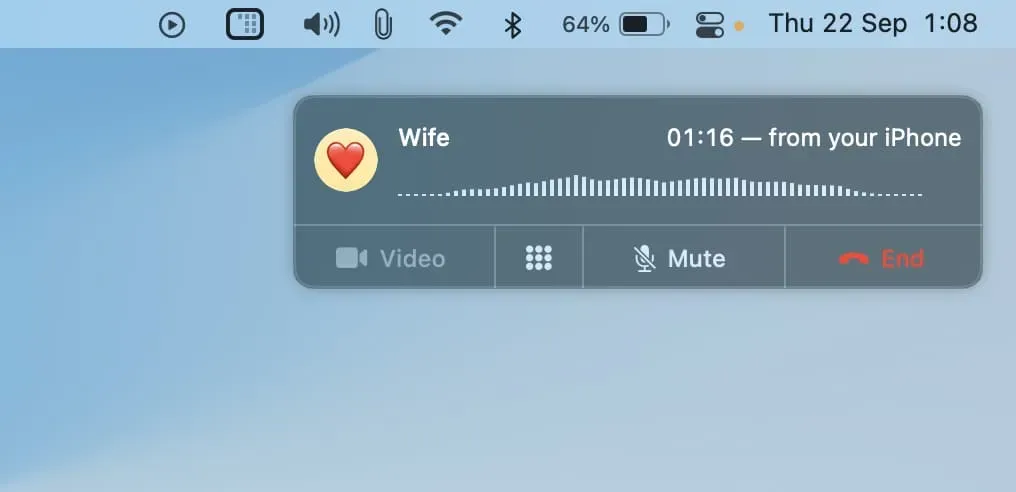

10. Lubage lennukirežiim
Kõne ajal avage iPhone’i juhtimiskeskus ja puudutage lennukiikooni, et lennukirežiim sisse lülitada. See keelab mobiilsideteenused (ja muud traadita protokollid, nagu Wi-Fi ja Bluetooth), lõpetades praeguse kõne.
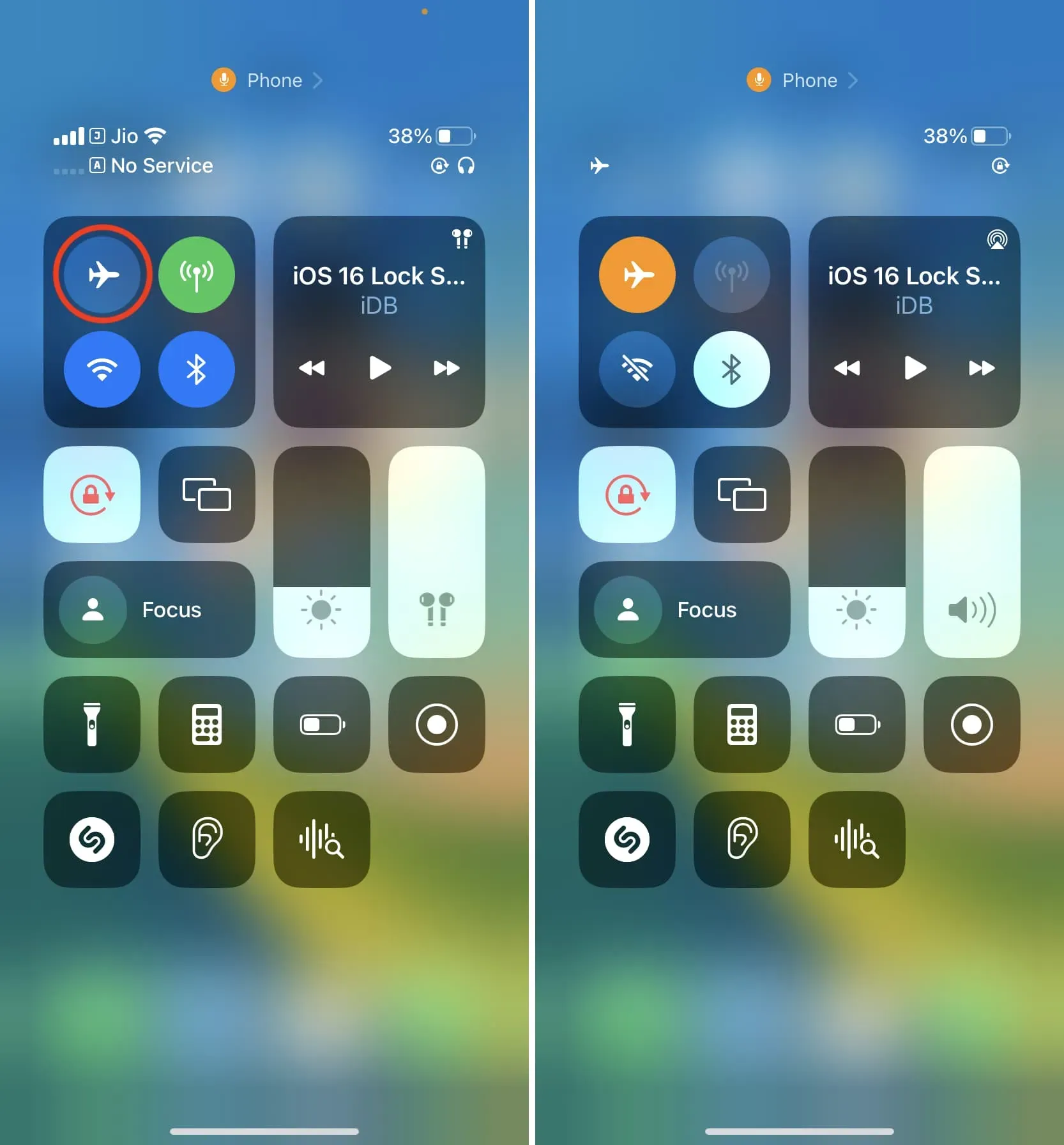
11. Kõne lõpetamiseks lülitage Wi-Fi kõne välja.
Lõpuks avastasin selle postituse kallal töötades, kuidas toru katkestada, kui kasutate oma iPhone’is Wi-Fi-kõnesid. Ma ei soovita teil seda tarbetut meetodit järgida. Kuid on kasulik teada mõningaid kummalisi fakte. Nii et lähme:
Kui teete mobiiltelefonikõnet iPhone’iga, mis on ühendatud Wi-Fi-ga, avage Seaded > Telefon > Wi-Fi helistamine (valige SIM-kaart, kui kasutate kahte SIM-kaarti) ja lülitage sellel funktsioonil Wi-Fi kaudu helistamine välja. iPhone”. Hetkel, kui seda teete, praegune telefonikõne lõpeb.
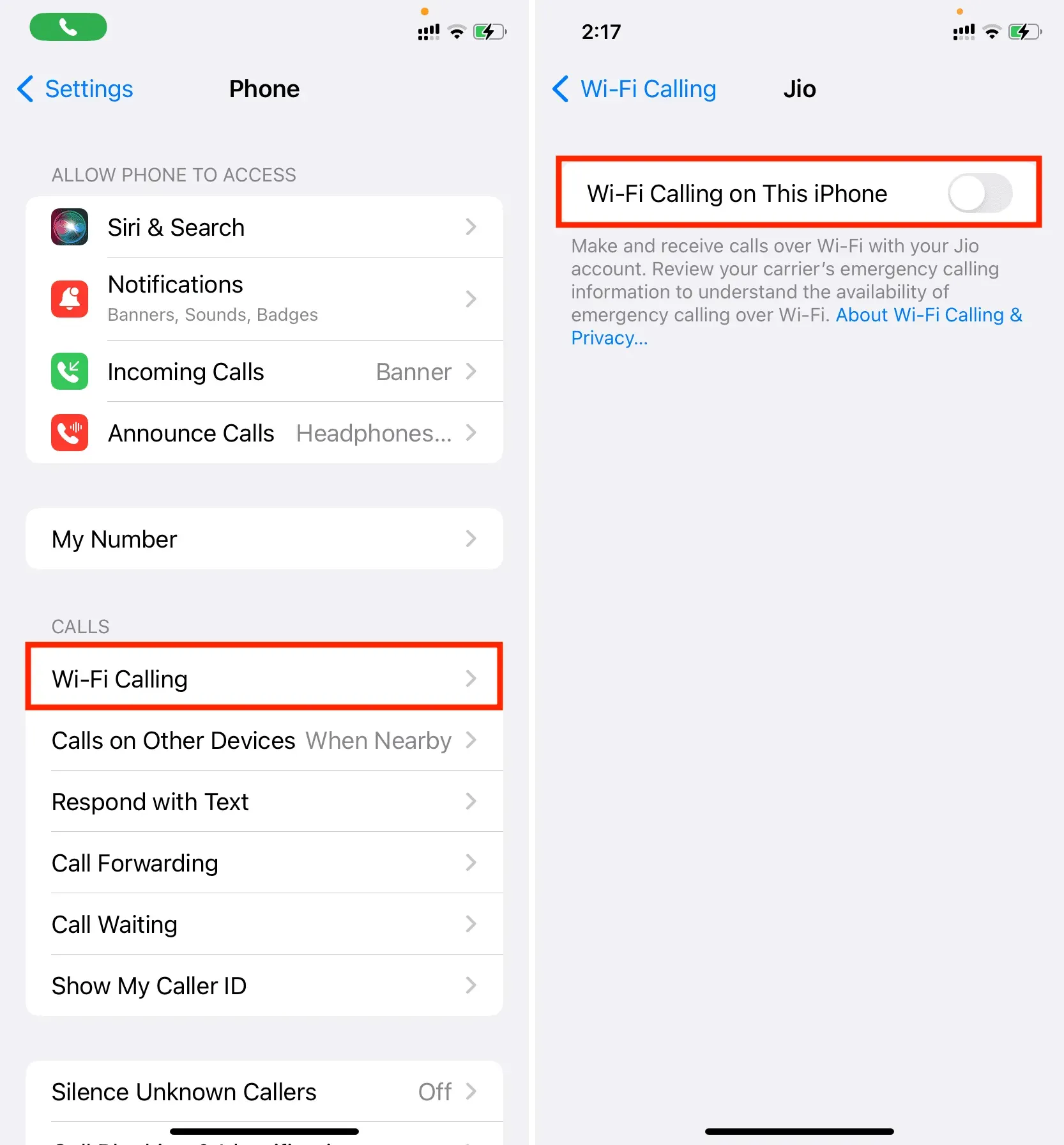
Need olid kõik võimalused telefonitoru katkestamiseks või FaceTime’i kõne tegemiseks oma iPhone’is. Kas teadsite kõiki neid viise vestluse lõpetamiseks või olid mõned neist teile uued?



Lisa kommentaar